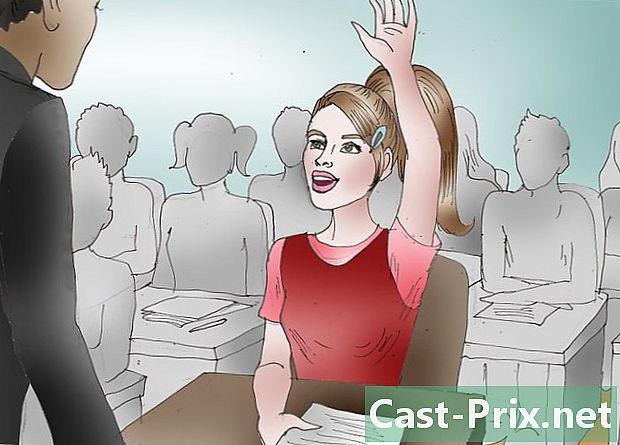वेबसाइटचे फ्लॅश अॅनिमेशन कसे जतन करावे
लेखक:
Peter Berry
निर्मितीची तारीख:
20 ऑगस्ट 2021
अद्यतन तारीख:
20 जून 2024

सामग्री
- पायऱ्या
- पद्धत 1 फायरफॉक्ससह पृष्ठ माहिती पहा
- पद्धत 2 ब्राउझर कॅशे वरून एसडब्ल्यूएफ फाइल कॉपी करा
- कृती 3 Chrome मधील स्त्रोत पहा
- पद्धत 4 डाउनलोड व्यवस्थापक वापरा
- पद्धत 5 एक iOS डिव्हाइस वापरा
- कृती 6 Android डिव्हाइस वापरा
फ्लॅश अॅनिमेशन इंटरनेट मीडियाचा एक उत्कृष्ट प्रकार आहे आणि सामान्यत: वेबसाइटवरून प्रसारित केला जाऊ शकतो. आपण इच्छित असताना अॅनिमेशन पाहू इच्छित असल्यास आपल्याला आपल्या संगणकावर हे रेकॉर्ड करणे आवश्यक आहे. जरी एखादी फ्लॅश अॅनिमेशन रेकॉर्ड करणे प्रमाणित फाईल वाचवण्याइतके अंतर्ज्ञानी नसले तरीही आपण योग्य ब्राउझर वापरल्यास हे प्राप्त केले जाऊ शकते.
पायऱ्या
पद्धत 1 फायरफॉक्ससह पृष्ठ माहिती पहा
-

फायरफॉक्ससह व्हिडिओ साइट उघडा. आपण पाहू इच्छित फ्लॅश अॅनिमेशनवर जा. वेबसाइटवरून थेट फ्लॅश फाइल डाउनलोड करण्यासाठी याक्षणी फायरफॉक्स वापरणे सर्वात सुलभ ब्राउझर आहे.- ही पद्धत YouTube, Vimeo आणि इतर प्रवाह साइटवर कार्य करणार नाही. हे न्यूग्राउंड्ससारख्या साइटवर फ्लॅश अॅनिमेशन आणि गेम्ससह कार्य करते. यूट्यूब व्हिडिओ डाउनलोड करण्यासाठी, पद्धत use वापरा. जर तुम्ही चित्रपटावर थेट-क्लिक केले तर तुम्हाला पर्याय सापडणार नाही पृष्ठाबद्दल माहिती. आपल्याला पृष्ठाच्या त्या भागावर क्लिक करावे लागेल जे व्हिडिओ नाही किंवा दुवा नाही.
-

आपल्याला हव्या असलेल्या अॅनिमेशन वेबसाइटला भेट द्या. एकदा अॅनिमेशन फायरफॉक्समध्ये लोड झाल्यानंतर, पृष्ठावर उजवे क्लिक करा. -

कॉन्युअल मेनूमधील "पृष्ठ माहिती" निवडा. हे आपण पहात असलेल्या साइटबद्दल तपशीलवार माहितीसह एक संवाद बॉक्स प्रदर्शित करेल. बॉक्सच्या शीर्षस्थानी, आपल्यास डोंगलेट्सची एक मालिका दिसेल जी साइटबद्दल भिन्न माहिती दर्शवू शकेल. -

चित्रपट चिन्हावर क्लिक करा. हा पर्याय साइटवरील सर्व मल्टीमीडिया ऑब्जेक्ट्सची सूची प्रदर्शित करेल, जसे की ग्राफिक बटणे आणि बॅनर. यात अॅनिमेशनची .SWF फाईल देखील आहे. स्तंभ च्या शीर्षकावर क्लिक करा प्रकार ऑब्जेक्ट प्रकारानुसार क्रमवारी लावण्याच्या सूचीमध्ये. -
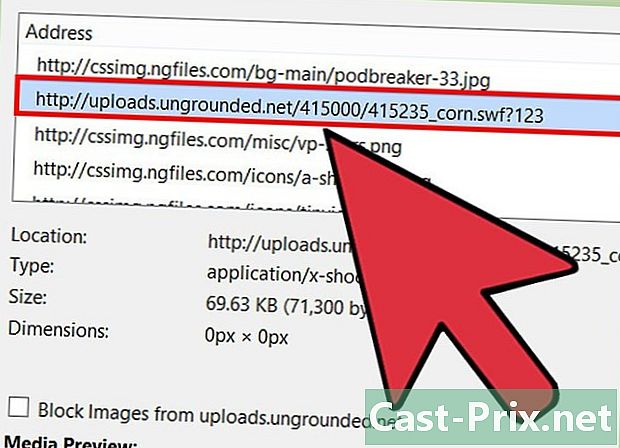
फ्लॅश फाईल शोधा. चित्रपट .SF स्वरूपनात असेल आणि स्तंभात तो "ऑब्जेक्ट" किंवा "समाकलित" म्हणून सूचीबद्ध केला जाईल प्रकार. फाईलचे नाव बर्याचदा वेबसाइटच्या अॅनिमेशनच्या शीर्षकासारखेच असते. सूचीमधून ते निवडा आणि "म्हणून जतन करा ..." क्लिक करा. आपल्याला फाइलला पाहिजे असलेले नाव द्या आणि जतन करा क्लिक करा. -

अॅनिमेशन वाचा. एकदा आपण चित्रपट डाउनलोड केल्यानंतर आपण फ्लॅश प्लेयर स्थापित केलेल्या कोणत्याही ब्राउझरमध्ये तो उघडू शकता. जेव्हा आपण प्रथमच फाईल उघडण्याचा प्रयत्न करता तेव्हा विंडोज आपल्याला सांगू शकतो की आपल्याला एखादा प्रोग्राम निर्दिष्ट करणे आवश्यक आहे. जर आपला ब्राउझर सूचित प्रोग्राममध्ये सूचीबद्ध नसेल तर आपल्या संगणकावर त्याचा शोध घ्या. बहुतेक ब्राउझर आपल्या हार्ड ड्राइव्हवरील प्रोग्राम फायली फोल्डरमध्ये कंपनीने नामित केलेल्या फोल्डरमध्ये (गूगल, मोझिला इ.) स्थित आहेत.- आपण फाईलवर क्लिक करू शकता आणि ती उघडण्यासाठी आपल्या ब्राउझर विंडोमध्ये ड्रॅग करू शकता.
पद्धत 2 ब्राउझर कॅशे वरून एसडब्ल्यूएफ फाइल कॉपी करा
-

इंटरनेट एक्सप्लोरर उघडा. आपल्या तात्पुरत्या इंटरनेट फायली पाहण्यासाठी मेनू उघडा साधने आणि निवडा इंटरनेट पर्याय. इनलेट सामान्यनिवडा सेटिंग्जमग फायली पहा. आपण इंटरनेट एक्सप्लोरर वापरत नसल्यास आपण आपला संगणक "तात्पुरते इंटरनेट फाइल्स" शोधू शकता. -

पत्त्यानुसार फायली उजवे-क्लिक करा आणि क्रमवारी लावा. आपल्याला जिथे फाइल आढळली त्या साइटचा पत्ता शोधा. वेबसाइटवर त्याच्या पृष्ठावर उपसर्ग असू शकेल, जसे की فارم.newgrounds.com. -
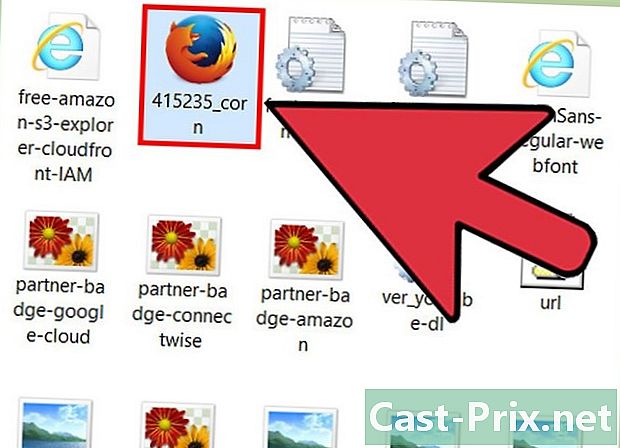
एसडब्ल्यूएफ विस्तारासह फायली शोधा. फ्लॅश फायलींचा हा विस्तार आहे. हे चित्रपट, गेम किंवा जाहिराती देखील असू शकतात. आपण डाउनलोड करण्याचा प्रयत्न करीत असलेल्या व्हिडिओच्या नावाशी जुळणारी फाईल पहा. फाईलवर राईट क्लिक करून सिलेक्ट करा प्रत. सहज प्रवेश करण्यायोग्य फोल्डरमध्ये फाइल पेस्ट करा. -

चित्रपट पहा एकदा आपण फाइल नवीन स्थानावर कॉपी केल्यावर आपण अॅनिमेशन पाहण्यासाठी ती उघडू शकता. आपण फाईल वेब ब्राउझरमध्ये किंवा एसडब्ल्यूएफ फाइल रीडरमध्ये उघडू शकता.- ब्राउझरमध्ये फाईल उघडण्यासाठी, आपण फाइलवर क्लिक करू आणि आपल्या ब्राउझर विंडोमध्ये ड्रॅग करू शकता.
कृती 3 Chrome मधील स्त्रोत पहा
-

आपल्याला हव्या असलेल्या अॅनिमेशन वेबसाइटला भेट द्या. एकदा अॅनिमेशन Chrome मध्ये लोड झाल्यानंतर, पृष्ठावर उजवे-क्लिक करा. -

"स्त्रोत पहा" निवडा. हे नवीन टॅबमध्ये पृष्ठाचा स्त्रोत कोड प्रदर्शित करेल. -
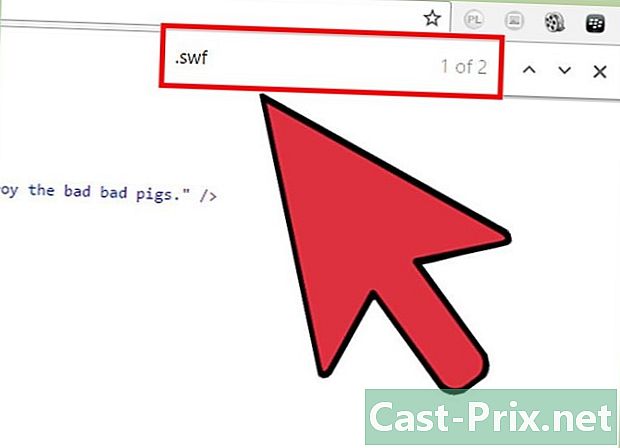
फ्लॅश अॅनिमेशनसाठी पहा. यासाठी सर्वात सोपा मार्ग म्हणजे डायलॉग बॉक्स उघडण्यासाठी Ctrl + F की दाबा शोध. वेबसाइटवर फ्लॅश फायली शोधण्यासाठी ".swf" किंवा ".flv" टाइप करा.- टीप: या तंत्राने सर्व अॅनिमेशन फायली आढळू शकत नाहीत, विशेषत: जर त्या दुसर्या प्लेअरसह उघडल्या असतील. आपल्याला हव्या त्या फाईल न सापडल्यास अन्यपैकी एक पद्धत वापरा.
-

फ्लॅश फाईलची आंशिक URL कॉपी करा. ही सहसा स्लॅशद्वारे विभक्त केलेली लांब पट्टी असेल, कोटेशन चिन्हात बंद केलेली असेल आणि फ्लॅश फाइल विस्तारासह समाप्त होईल (उदा. "सामग्री / डॉटकॉम / फ्र / डेव्हनेट / अॅक्शन स्क्रिप्ट / अॅनिमेशननाव.एसडब्ल्यूएफ"). अवतरण चिन्हांमधील प्रत्येक गोष्ट निवडा, परंतु कोटेशन स्वत: ला चिन्हांकित करीत नाही, आणि Ctrl + C दाबून कॉपी करा. -

नवीन टॅब उघडा. पृष्ठाची मूळ URL टाइप करा जिथे आपल्याला फ्लॅश अॅनिमेशन आढळले. आपणास हे उदाहरण डॉट कॉमवर आढळल्यास, "www.example.com" प्रविष्ट करा. पुन्हा एंटर दाबा. -

आंशिक LURL पेस्ट करा. आपण पृष्ठाच्या स्त्रोतामध्ये कॉपी केलेली URL घ्या, बेस URL च्या शेवटी पेस्ट करा आणि एंटर दाबा. हे स्वतःच फ्लॅश अॅनिमेशन उघडेल. आपण कोट कॉपी केले नसल्याचे सुनिश्चित करा. -

Chrome मेनू क्लिक करा. बटण Chrome विंडोच्या वरील उजव्या कोपर्यात स्थित आहे. "पृष्ठ म्हणून जतन करा" निवडा आणि आपल्या संगणकावर फाइल जतन करा जिथे आपल्याला ते सहज सापडेल. आपल्याला शोधण्यात मदत करण्यासाठी त्याला एक नाव द्या. -

चित्रपट पहा एकदा आपण आपल्या संगणकावर फाईल कॉपी केली की अॅनिमेशन पाहण्यासाठी आपण ती उघडू शकता. आपण फाईल वेब ब्राउझरमध्ये किंवा एसडब्ल्यूएफ फाइल रीडरमध्ये उघडू शकता.- ब्राउझरमध्ये फाईल उघडण्यासाठी, आपण फाइलवर क्लिक करू आणि आपल्या ब्राउझर विंडोमध्ये ड्रॅग करू शकता.
पद्धत 4 डाउनलोड व्यवस्थापक वापरा
-

डाउनलोड व्यवस्थापक विस्तार स्थापित करा. विस्तार जोडण्यासाठी फायरफॉक्स हा सर्वात लोकप्रिय ब्राउझर आहे आणि ते मोझीला वेबसाइटवरून विनामूल्य डाउनलोड केले जाऊ शकतात. सर्वात डाउनलोड केलेले आणि लोकप्रिय विनामूल्य विस्तारांपैकी एक म्हणजे डाउनलोडहेल्पर.- डाउनलोडहेल्पर आपल्याला भेट दिलेल्या कोणत्याही वेबसाइटवरून मीडिया फायली डाउनलोड करण्याची क्षमता देईल. यात फ्लॅश अॅनिमेशन आणि गेम्सचा समावेश आहे. आपण हा विस्तार YouTube वर व्हिडिओंसाठी देखील वापरू शकता.
- आपण फायरफॉक्स वापरू इच्छित नसल्यास आपण डाउनलोड व्यवस्थापक डाउनलोड करू शकता जे तशाच प्रकारे कार्य करते.
-

आपल्याला हव्या असलेल्या अॅनिमेशन वेबसाइटला भेट द्या. एकदा अॅनिमेशन चालू झाल्यानंतर, डाउनलोडहेल्पर चिन्ह विंडोच्या वरच्या उजव्या कोपर्यात फिरणे सुरू होईल. आयकॉन च्या पुढे एक छोटा बाण दिसेल. अनेक डाउनलोड पर्याय प्रदर्शित करण्यासाठी बाणावर क्लिक करा. -

फाईल निवडा. जेव्हा आपण बाणावर क्लिक करता तेव्हा आपल्याला पृष्ठावरील सर्व मीडिया फायलींची सूची दिसेल. अॅनिमेशनची जाहिरात असल्यास, दोन्ही सूचीबद्ध केले जातील. अॅनिमेशनमध्ये फाईलचे नाव असू शकते जे शीर्षकाशी जुळत नाही. -
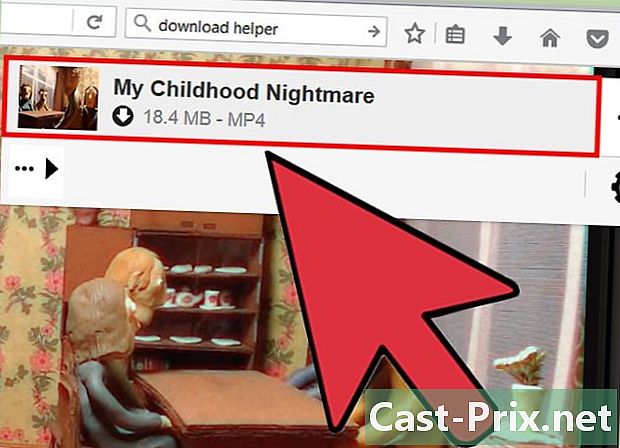
डाउनलोड समाप्त होईपर्यंत प्रतीक्षा करा. एकदा आपण फाईल निवडल्यानंतर डाउनलोड प्रारंभ होईल. आपण विंडोमध्ये त्याच्या प्रगतीचे अनुसरण करू शकता डाउनलोड फायरफॉक्स वरुन फायरफॉक्स मेनूवर क्लिक करून आणि क्लिक करून ही विंडो प्रवेशयोग्य आहे डाउनलोड.
पद्धत 5 एक iOS डिव्हाइस वापरा
-
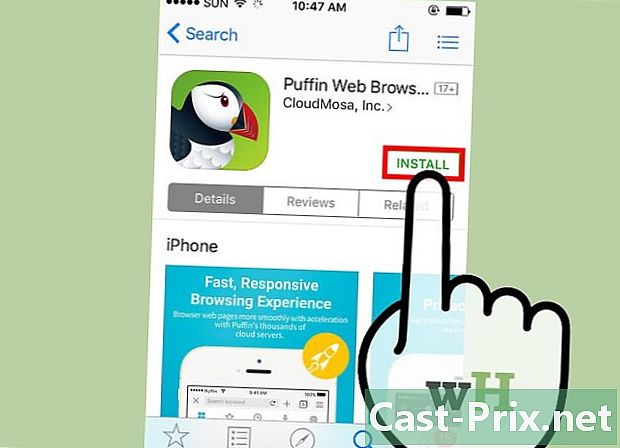
फ्लॅशला समर्थन देणारा अनुप्रयोग डाउनलोड करा. आयओएस डिव्हाइसेसवर मूळ अनुप्रयोग नाही जो फ्लॅश फायली प्ले करू शकेल. आपण एक डाउनलोड करणे आणि स्थापित करणे आवश्यक आहे. IOS साठी बर्याच अनुप्रयोग आहेत, आपणास इतरांमध्ये iSwifter, Photon ब्राउझर किंवा पफिन ब्राउझर विनामूल्य आढळेल. -
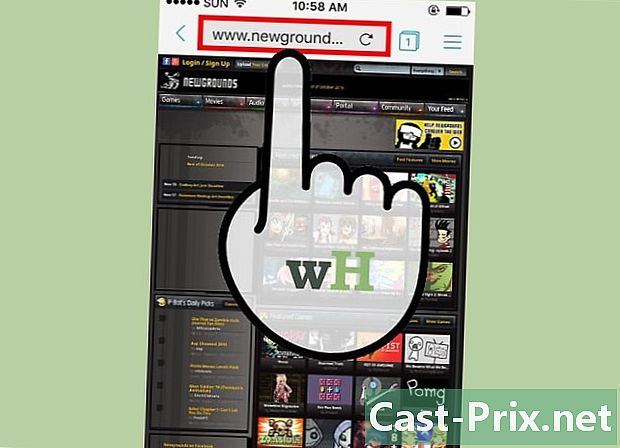
वेबसाइटला भेट द्या. आयओएस डिव्हाइस वापरुन अधिकृतपणे डाउनलोड पर्याय असल्याशिवाय फ्लॅश फायली थेट इंटरनेट साइटवर डाउनलोड करणे शक्य नाही. साइटवर असताना आपल्याला आपल्या नवीन ब्राउझरवरुन फ्लॅश सामग्री अपलोड करावी लागेल. आपल्या iOS डिव्हाइसचे वय आणि मॉडेलनुसार अनुप्रयोगाचा वेग बदलतो. -
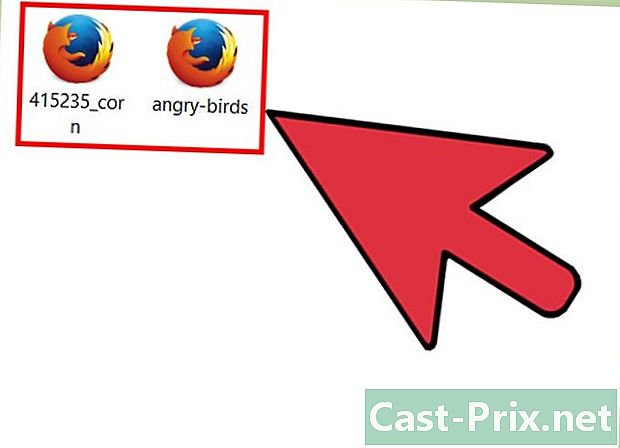
फ्लॅश फायली डाउनलोड करा. आपल्या संगणकावर फ्लॅश फायली डाउनलोड करून आणि नंतर त्या आपल्या डिव्हाइसवर अपलोड करुन प्रारंभ करा. होय, वर वर्णन केलेल्या कोणत्याही पद्धतींचा वापर करुन आपण त्यांना प्रथम आपल्या संगणकावर डाउनलोड करणे आवश्यक आहे. आपण त्यांना आपल्या डिव्हाइसवर हस्तांतरित करण्यासाठी ढग वापरून किंवा त्यांना घराच्या पत्त्यावर पाठवून त्यास हस्तांतरित करू शकता. नंतर फायली उघडण्यासाठी फ्लॅश ब्राउझर वापरा.
कृती 6 Android डिव्हाइस वापरा
-

अज्ञात स्त्रोतांवरून अनुप्रयोग स्थापना सक्षम करा. अॅन्ड्रॉइडसाठी फ्लॅश यापुढे अॅडोब द्वारे समर्थित नाही आणि सर्व अधिकृत अॅप्स आता प्ले स्टोअर वरून काढल्या गेल्या आहेत, त्यामुळे आपणास फ्लॅशची जुनी आवृत्ती व्यक्तिचलितपणे स्थापित करण्याची आवश्यकता असेल. हे आपल्या डिव्हाइसवर सुरक्षिततेचे प्रश्न निर्माण करू शकते कारण फ्लाहस अॅडोबद्वारे अद्यतनित केलेले नाही.- मध्ये भेटू सेटिंग्ज मग मध्ये सुरक्षा.
- पर्याय सक्रिय करा अज्ञात स्त्रोत स्वीकारा.
-

आता आपल्या डिव्हाइसवर एक एपीके फ्लॅश प्लेयर डाउनलोड करा. आपण या वेबसाइटवरून आपले Android ब्राउझर वापरुन Android साठी नवीनतम आवृत्ती डाउनलोड करू शकता. आपल्याकडे अलीकडील Android ची आवृत्ती असल्यास हे कार्य करू शकत नाही. -

एपीके फाइल लाँच करा. डाउनलोड केल्यानंतर, स्थापित करण्यासाठी सूचना बारमध्ये फाईल टॅप करा. -

आपल्या संगणकावर डाउनलोड करा. आपल्या Android डिव्हाइसवर फ्लॅश फायली थेट डाउनलोड करणे शक्य नसल्यामुळे, साइटवर अधिकृत पर्याय असल्याशिवाय, आपण प्रथम त्या आपल्या संगणकावर डाउनलोड केल्या पाहिजेत आणि नंतर त्या आपल्या डिव्हाइसवर हस्तांतरित करा. गेम किंवा व्हिडिओ डाउनलोड करण्यासाठी आपल्या संगणकावर डाउनलोड करण्यासाठी वर वर्णन केलेल्या कोणत्याही पद्धती वापरा. नंतर आपल्या Android डिव्हाइसवर फायली स्थानांतरीत करा.- आपण आपल्या संगणकास आपल्या यूएसबी केबलसह आपल्या Android डिव्हाइसवर कनेक्ट करून हस्तांतरित करू शकता. 2 विंडो उघडा आणि आपल्या संगणकावरून फायली आपल्या डिव्हाइसवर ड्रॅग करा.
- वेबसाइटवर जाण्यासाठी आणि थेट साइटवर फ्लॅश सामग्री पाहण्यासाठी आपण फोटॉन किंवा पफिन सारख्या फ्लॅश-सुसंगत ब्राउझरचा देखील वापर करू शकता. आपले डिव्हाइस नवीन असल्यास आणि फ्लॅश प्लेयरचे समर्थन करत नसल्यास, आपल्याला ही पद्धत वापरावी लागेल.उदाहरणार्थ, आपण फ्लॅश प्लेयर स्थापित केला असला तरीही, Chrome for Android फ्लॅशचे समर्थन करत नाही. आपण फ्लॅश प्लेअर स्थापित केलेला असल्यास आपल्या नेहमीच्या ब्राउझरमधून फ्लॅश सामग्री पाहू शकता.
-

फाईल उघडा. आपण पाहू इच्छित असलेली फ्लॅश फाईल शोधा आणि फाईल व्यवस्थापन अनुप्रयोगासह आपल्या संगणकावर हस्तांतरित करा. फाईल निवडून तुम्हाला कोणता अॅप्लिकेशन उघडायचा आहे हे विचारले जाईल. नंतर फ्लॅशशी सुसंगत ब्राउझर निवडा आणि आपण फ्लॅश प्लेअर स्थापित केला असल्यास आपला नेहमीचा ब्राउझर निवडा.- कधीकधी आपल्याला जावे लागेल सेटिंग्ज फ्लॅश प्लेयर सक्षम करण्यासाठी ब्राउझर.